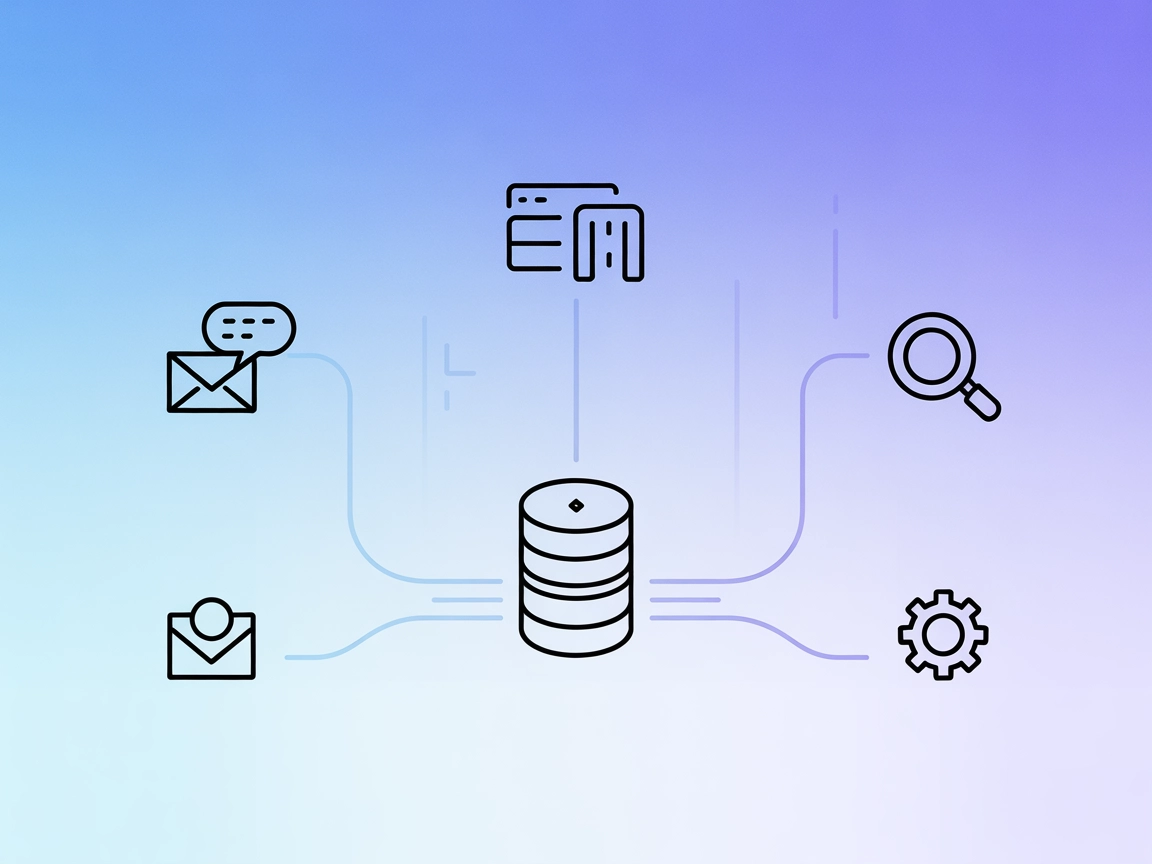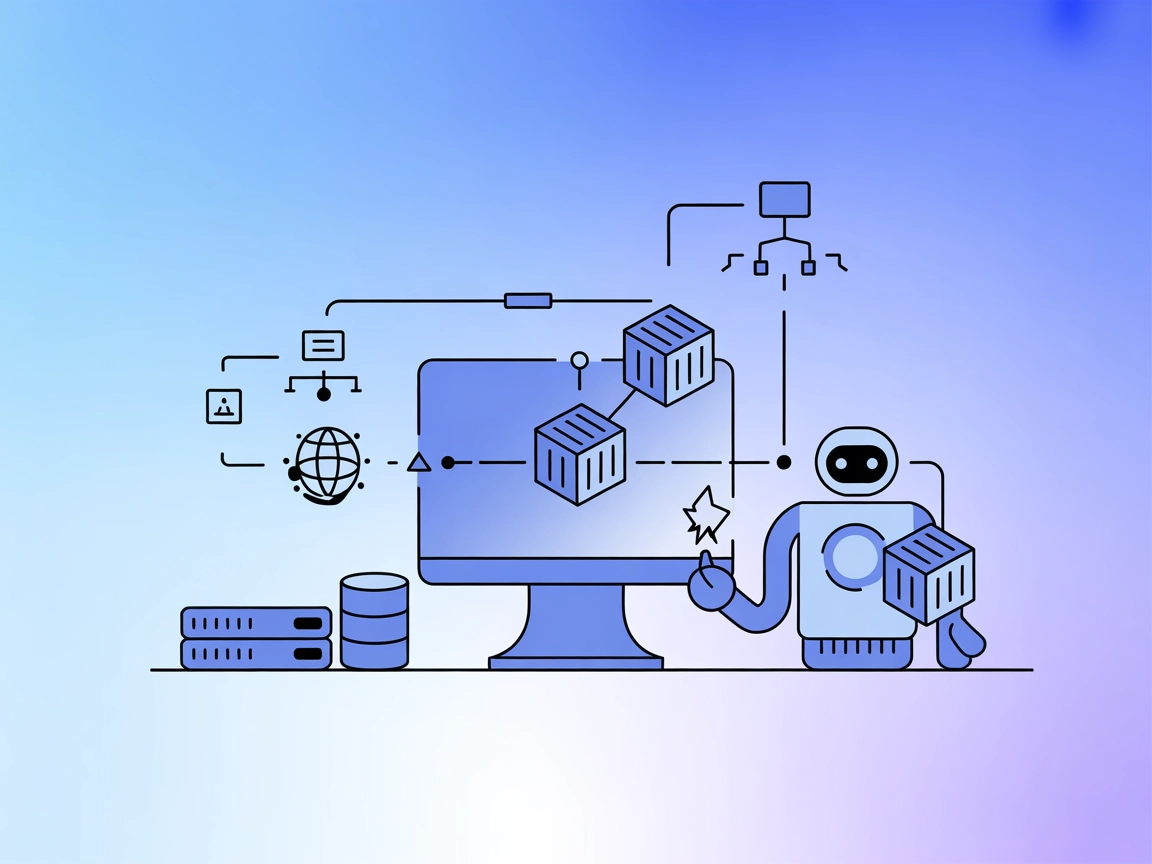mcp-vision Servidor MCP
El servidor MCP mcp-vision conecta modelos de visión por computadora de HuggingFace—como la detección de objetos zero-shot—a FlowHunt y otras plataformas de IA,...

dicom-mcp conecta la IA y la salud proporcionando endpoints seguros y tipo herramienta para consultar, extraer y mover datos de imágenes médicas desde sistemas DICOM y PACS.
FlowHunt proporciona una capa de seguridad adicional entre tus sistemas internos y las herramientas de IA, dándote control granular sobre qué herramientas son accesibles desde tus servidores MCP. Los servidores MCP alojados en nuestra infraestructura pueden integrarse perfectamente con el chatbot de FlowHunt, así como con plataformas de IA populares como ChatGPT, Claude y varios editores de IA.
El servidor MCP dicom-mcp es un servidor especializado del Protocolo de Contexto de Modelo (MCP) diseñado para la interacción fluida con servidores DICOM, incluidos PACS (Sistemas de Archivo y Comunicación de Imágenes) y VNA (Archivos Neutros de Proveedor). Permite a los asistentes de IA realizar operaciones complejas sobre datos de imágenes médicas, como consultar registros de pacientes, leer informes clínicos y mover series de imágenes entre sistemas. Al exponer estas operaciones esenciales de DICOM y PACS como endpoints estandarizados tipo herramienta, dicom-mcp habilita la automatización y los flujos de trabajo inteligentes para imágenes médicas, apoyando tareas como consultas a bases de datos, extracción de informes e integración con endpoints de diagnóstico por IA externos. Esto mejora enormemente la productividad de los desarrolladores y permite aplicaciones avanzadas de salud que requieren acceso seguro y programático a archivos de imágenes médicas.
{
"mcpServers": {
"dicom-mcp": {
"command": "dicom-mcp",
"args": []
}
}
}
{
"mcpServers": {
"dicom-mcp": {
"command": "dicom-mcp",
"args": []
}
}
}
{
"mcpServers": {
"dicom-mcp": {
"command": "dicom-mcp",
"args": []
}
}
}
{
"mcpServers": {
"dicom-mcp": {
"command": "dicom-mcp",
"args": []
}
}
}
Asegurar claves API usando variables de entorno
Para sistemas que requieran claves API o credenciales, utiliza variables de entorno para una inyección segura. Ejemplo:
{
"mcpServers": {
"dicom-mcp": {
"command": "dicom-mcp",
"args": [],
"env": {
"DICOM_USERNAME": "${DICOM_USERNAME}",
"DICOM_PASSWORD": "${DICOM_PASSWORD}"
},
"inputs": {
"server_url": "https://your.dicom.server/api"
}
}
}
}
Uso de MCP en FlowHunt
Para integrar servidores MCP en tu flujo de trabajo de FlowHunt, comienza agregando el componente MCP a tu flujo y conectándolo a tu agente de IA:
Haz clic en el componente MCP para abrir el panel de configuración. En la sección de configuración MCP del sistema, inserta los detalles de tu servidor MCP usando este formato JSON:
{
"dicom-mcp": {
"transport": "streamable_http",
"url": "https://yourmcpserver.example/pathtothemcp/url"
}
}
Una vez configurado, el agente de IA podrá utilizar este MCP como herramienta con acceso a todas sus funciones y capacidades. Recuerda cambiar “dicom-mcp” por el nombre real de tu servidor MCP y reemplazar la URL por la de tu propio servidor MCP.
| Sección | Disponibilidad | Detalles/Notas |
|---|---|---|
| Resumen | ✅ | |
| Lista de Prompts | ⛔ | No se encontraron prompts |
| Lista de Recursos | ⛔ | No se listan recursos explícitos |
| Lista de Herramientas | ✅ | 5 herramientas listadas en docs |
| Asegurar claves API | ✅ | Ejemplo proporcionado |
| Soporte de muestreo (menos relevante) | ⛔ | No mencionado |
Según las dos tablas anteriores, dicom-mcp proporciona una excelente documentación de sus herramientas principales y configuración, pero carece de plantillas de prompts explícitas y definiciones de recursos. El soporte de muestreo y Roots no se menciona. El proyecto es maduro y cuenta con una licencia clara, aunque algunas funciones MCP no están completamente expuestas.
| ¿Tiene LICENCIA? | ✅ MIT |
|---|---|
| ¿Tiene al menos una herramienta? | ✅ |
| Número de Forks | 15 |
| Número de Stars | 48 |
Valoración general: 7/10
dicom-mcp es robusto y está bien documentado para la integración DICOM/PACS, pero se beneficiaría de prompts/recursos explícitos y una mención más clara de funciones MCP avanzadas.
dicom-mcp es un servidor MCP especializado que se conecta a sistemas DICOM y PACS, permitiendo que los agentes de IA consulten pacientes, recuperen estudios de imágenes, extraigan informes clínicos y automaticen la transferencia de datos de imágenes entre sistemas, todo usando endpoints seguros tipo herramienta.
dicom-mcp puede consultar metadatos de pacientes y estudios, extraer informes clínicos en PDF de archivos DICOM, mover series de imágenes a otros sistemas (por ejemplo, para diagnóstico por IA), y gestionar la configuración de conexión con servidores DICOM/PACS.
Almacena las credenciales de tu servidor DICOM como variables de entorno (por ejemplo, DICOM_USERNAME, DICOM_PASSWORD) y haz referencia a ellas en tu configuración MCP. Esto evita exponer información sensible en archivos de configuración.
dicom-mcp se utiliza para selección de cohortes, extracción de informes clínicos, automatización de flujos de diagnóstico por IA, movimiento de datos de imágenes entre instituciones e integración de archivos de imágenes médicas con agentes inteligentes o chatbots.
Agrega el componente MCP a tu flujo de FlowHunt, abre su configuración e inserta los detalles de tu servidor dicom-mcp como se muestra en la documentación. Una vez configurado, tu agente de IA podrá acceder a todas las herramientas de dicom-mcp en conversaciones y flujos.
Potencia tus asistentes de IA con acceso directo a archivos DICOM/PACS para consultas clínicas, extracción de informes y movimiento fluido de datos de imágenes. Comienza hoy con dicom-mcp en FlowHunt.
El servidor MCP mcp-vision conecta modelos de visión por computadora de HuggingFace—como la detección de objetos zero-shot—a FlowHunt y otras plataformas de IA,...
El Servidor MCP de Intercom conecta asistentes de IA e Intercom, permitiendo automatización avanzada de soporte al cliente, análisis y acceso fluido a conversac...
El servidor mcp-server-docker MCP permite a los asistentes de IA gestionar contenedores Docker mediante lenguaje natural. Integra este MCP con FlowHunt y otros ...
Consentimiento de Cookies
Usamos cookies para mejorar tu experiencia de navegación y analizar nuestro tráfico. See our privacy policy.